如何连接打印机
详细指南

打印机作为办公和家庭环境中不可或缺的设备,其连接过程可能因打印机类型、操作系统以及连接方式的不同而有所差异,本文将为您提供一个全面的打印机连接指南,涵盖各种连接方式,并针对常见问题提供解答。
了解打印机类型与连接方式
在开始连接之前,首先需要了解您的打印机支持哪些连接方式,常见的打印机连接方式包括:
- USB连接:通过USB线直接连接打印机与电脑。
- 无线连接:通过Wi-Fi网络连接打印机与电脑或移动设备。
- 网络连接:通过以太网线将打印机接入局域网,实现多设备共享。
- 蓝牙连接:适用于支持蓝牙功能的打印机与设备。
准备工作
在连接打印机之前,请确保以下事项:
- 打印机驱动:从制造商官网下载并安装适用于您操作系统的最新驱动程序。
- 电源与开机:确保打印机已接通电源并处于开机状态。
- 耗材检查:检查墨盒或碳粉盒是否安装正确,纸张是否充足。
连接步骤详解
USB连接
步骤:
- 使用USB线连接打印机与电脑的USB端口。
- 打开电脑,系统通常会自动检测到新硬件并提示安装驱动。
- 若未自动安装,则手动运行之前下载的驱动程序,按照提示完成安装。
- 安装完成后,打印测试页以确认连接成功。
优点:稳定可靠,传输速度快。 缺点:受限于线缆长度,移动性差。
无线连接(Wi-Fi)
步骤:

- 确保打印机与电脑连接到同一个Wi-Fi网络。
- 在打印机设置菜单中,找到“网络设置”或“无线设置”。
- 选择“Wi-Fi Direct”或“无线LAN”选项,并输入Wi-Fi密码进行连接。
- 在电脑上,通过“控制面板”或“设置”中的“设备和打印机”添加打印机。
- 选择“添加本地打印机”或“添加网络打印机”,根据向导完成安装。
- 安装完成后,打印测试页。
优点:无需线缆,方便移动和多设备共享。 缺点:信号稳定性受环境影响,可能需要定期重新连接。
网络连接(以太网)
步骤:
- 使用以太网线连接打印机与路由器或交换机。
- 在打印机设置中,配置网络参数,如IP地址、子网掩码等(通常可自动获取)。
- 在电脑上,通过“控制面板”或“设置”中的“设备和打印机”添加打印机。
- 选择“添加网络打印机”,输入打印机的IP地址或浏览网络找到打印机。
- 安装驱动程序并完成设置。
- 打印测试页验证连接。
优点:适合企业环境,稳定且支持多设备同时打印。 缺点:需要布线,对家庭用户可能不够灵活。
蓝牙连接
步骤:
- 确保打印机与电脑均支持蓝牙,并开启蓝牙功能。
- 在打印机设置中,开启蓝牙可见性。
- 在电脑上搜索蓝牙设备,找到并配对打印机。
- 配对成功后,安装打印机驱动。
- 打印测试页确认连接。
优点:无线连接,短距离内传输方便。 缺点:传输速度相对较慢,且易受干扰。
常见问题与解决策略
问题1:打印机无法被电脑识别
解决方法:

- 检查USB线或网络连接是否正常。
- 确保打印机已开启且处于就绪状态。
- 重新安装或更新打印机驱动程序。
- 检查防火墙或安全软件是否阻止了打印机的通信。
问题2:无线打印时经常断线
解决方法:
- 确保打印机与路由器之间无障碍物,信号强度良好。
- 尝试更改Wi-Fi频道,避免与其他电子设备干扰。
- 更新打印机固件,以修复可能存在的连接问题。
- 考虑使用Wi-Fi信号扩展器或更换更高性能的路由器。
维护与故障排除
维护建议
- 定期清洁:保持打印机外部清洁,定期清理内部灰尘和纸屑。
- 检查耗材:及时更换墨盒或碳粉盒,避免使用劣质耗材。
- 软件更新:定期检查并更新打印机驱动程序和固件。
故障排除流程
- 检查电源与连接:确保打印机已通电,所有连接线牢固。
- 查看错误代码:根据打印机显示屏上的错误代码,查阅说明书或在线查找解决方案。
- 重启设备:尝试重启打印机和电脑,有时能解决临时性的通信问题。
- 联系售后:如果以上方法均无效,建议联系打印机制造商的客服或专业维修人员。
相关问题与解答
问题1:如何设置打印机为默认打印机?
解答:在Windows系统中,可以通过“控制面板” -> “设备和打印机”(或“打印机和传真”),找到您的打印机图标,右键点击选择“设置为默认打印机”,在Mac系统中,进入“系统偏好设置” -> “打印机与扫描仪”,将所需打印机拖动到列表顶部即可。
问题2:为什么打印出来的文件有重影或模糊?
解答:这通常是由于墨盒或碳粉盒质量不佳、打印头堵塞或纸张类型不匹配造成的,尝试更换原装耗材,使用打印机自带的清洗功能清洁打印头,并确保使用的纸张类型与打印机设置相匹配,如果问题依旧存在,可能需要联系专业维修
版权声明:本文由环云手机汇 - 聚焦全球新机与行业动态!发布,如需转载请注明出处。


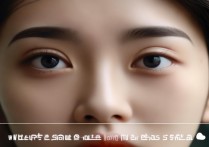

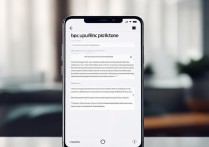

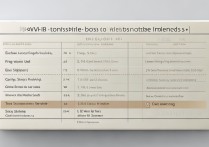





 冀ICP备2021017634号-5
冀ICP备2021017634号-5
 冀公网安备13062802000102号
冀公网安备13062802000102号